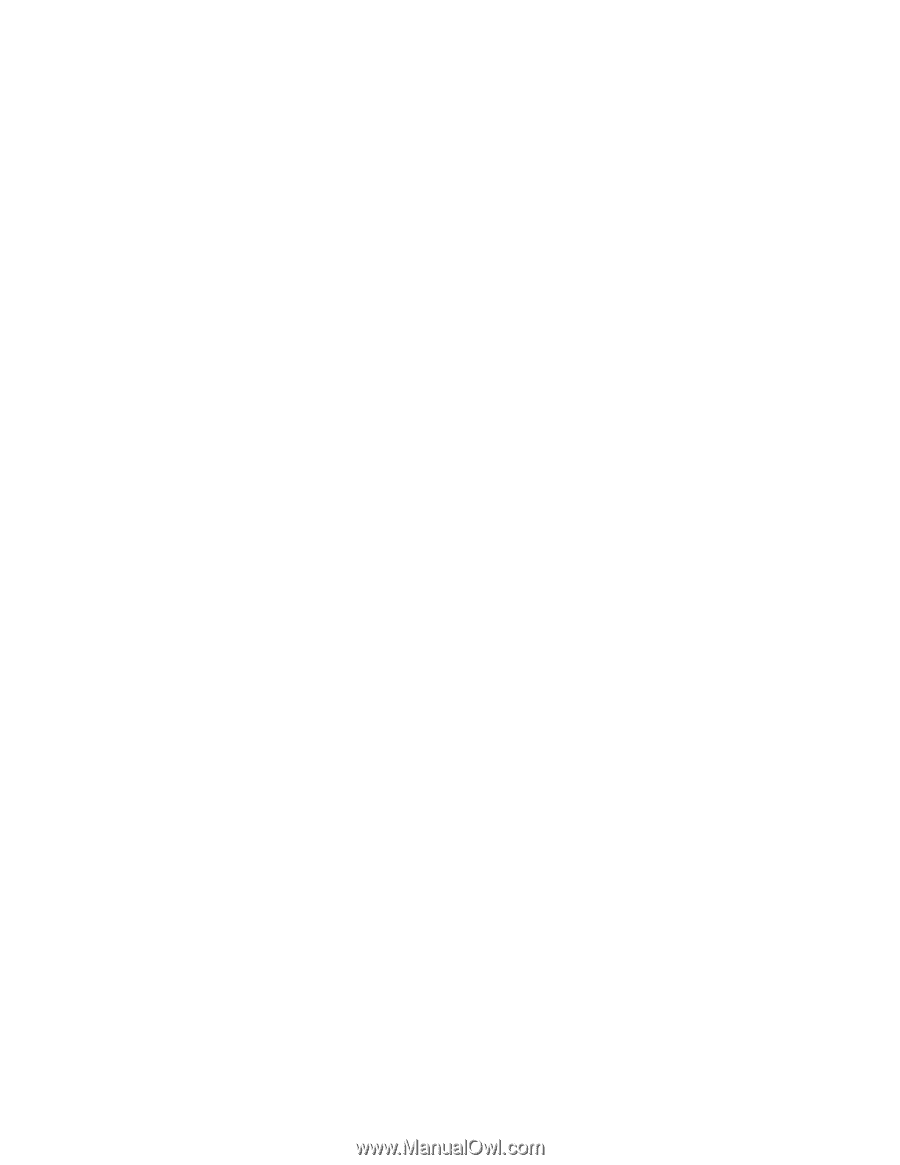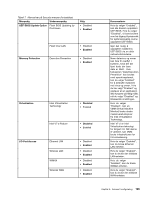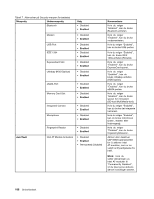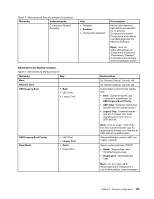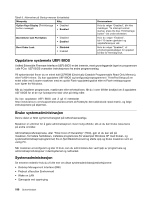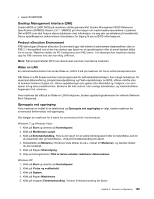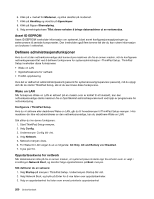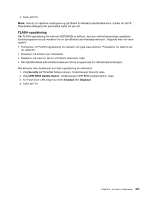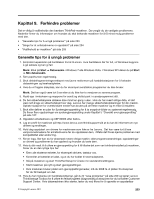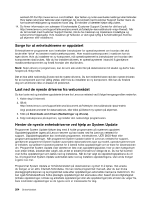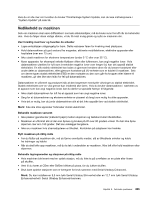Lenovo ThinkPad X220i (Norwegian) User Guide - Page 218
Definere administrasjonsfunksjoner, Asset ID EEPROM, Wake on LAN, Oppstartssekvens for nettverk
 |
View all Lenovo ThinkPad X220i manuals
Add to My Manuals
Save this manual to your list of manuals |
Page 218 highlights
6. Klikk på + merket for Modemer, og klikk deretter på modemet. 7. Klikk på Handling og deretter på Egenskaper. 8. Klikk på flippen Strømstyring. 9. Velg avmerkingsboksen Tillat denne enheten å bringe datamaskinen ut av ventemodus. Asset ID EEPROM Asset ID EEPROM inneholder informasjon om systemet, blant annet konfigurasjonsopplysninger og serienumrene til sentrale komponenter. Den inneholder også flere tomme felt der du kan notere informasjon om brukerne i nettverket. Definere administrasjonsfunksjoner Hvis du vil at den nettverksansvarlige skal kunne styre maskinen din fra en annen maskin, må du konfigurere nettverksgrensesnittet ved å definere funksjonene for systemadministrasjon i ThinkPad Setup. ThinkPad Setup inneholder disse funksjonene: • Wake on LAN • Oppstartssekvens for nettverk • FLASH-oppdatering Hvis det er definert et administratorpassord (passord for systemansvarlig/supervisor-passord), må du oppgi det når du starter ThinkPad Setup, slik at du kan bruke disse funksjonene. Wake on LAN Når funksjonen Wake on LAN er aktivert på en maskin som er koblet til et lokalnett, kan den nettverksansvarlige starte maskinen fra en fjerntilkoblet administrasjonskonsoll ved hjelp av programvare for nettverksstyring. Konfigurere i ThinkPad Setup. Hvis du vil aktivere eller deaktivere Wake on LAN, går du til hovedmenyen til ThinkPad Setup-menyen. Hvis maskinen din ikke må administreres av den nettverksansvarlige, kan du deaktivere Wake on LAN. Slik stiller du inn denne funksjonen: 1. Start ThinkPad Setup-menyen. 2. Velg Config. 3. Undermenyen Config blir vist. 4. Velg Network. 5. Network-menyen vises. 6. For Wake On LAN velger du et av følgende: AC Only, AC and Battery eller Disabled. 7. Trykk på F10. Oppstartssekvens for nettverk Når datamaskinen slås på fra en annen maskin, vil systemet prøve å starte opp fra enheten som er valgt i innstillingen Network Boot, og deretter følge oppstartslisten på Boot-menyen. Slik definerer du en sekvens: 1. Velg Startup på menyen i ThinkPad Setup. Undermenyen Startup blir vist. 2. Velg Network Boot, og trykk på Enter for å vise listen over oppstartsenheter. 3. Velg en oppstartsenhet fra listen som øverst prioriterte oppstartsenhet 200 Brukerhåndbok